Erstellen einer Beziehung zwischen Tabellen
Daten in einer Tabelle beziehen sich häufig auf Daten in einer anderen Tabelle. Beispielsweise haben Sie eine Lehrer- und Klasse-Tabelle, und die Klasse-Tabelle weist möglicherweise eine Suchbeziehung mit der Lehrer-Tabelle, um zu veranschaulichen, welcher Lehrer welche Klasse unterrichtet. Sie können eine Suchspalte verwenden, um Daten aus der Tabelle Lehrer anzuzeigen. Dies wird allgemein als eine Suchspalte bezeichnet.
Eine Beziehung definieren
Sie können verschiedene Beziehungstypen aus einer Tabelle zur anderen erstellen (oder zwischen einer Tabelle und sich selbst). Jede Tabelle kann eine Beziehung zu mehr als einer Tabelle haben, und jede Tabelle kann mehr als eine Beziehung zu einer anderen Tabelle haben. Einige allgemeinen Beziehungstypen sind:
- Viel zu eine - In diesem Beziehungstyp kann jede Zeile in Tabelle A mit mehr als einer Zeile in Tabelle B übereinstimmen , aber jede Zeile in Tabelle B kann nur eine Zeile in Tabelle A entsprechen. Z. B. hat eine Klasse ein Klassenzimmer. Dies ist der gebräuchlichste Beziehungstyp und wird in der Spaltenliste als Suchspalte angezeigt
- Eins-zu-viele – In diesem Beziehungstyp kann jede Zeile in Tabelle B mit mehr als einer Zeile in Tabelle A übereinstimmen , aber jede Zeile in Tabelle A kann nur eine Zeile in Tabelle B entsprechen. Z. B. unterrichtet ein Lehrer viele Klassen.
- Viele zu viele - In diesem Beziehungstyp kann jede Zeile in Tabelle A mehr als eine Zeile in Tabelle B entsprechen und umgekehrt. Beispielsweise besuchen Schüler viele Klassen, und jede Klasse kann mehrere Schüler haben.
Darüber hinaus können Sie erweitertes Kaskadierungsverhalten bei n: 1 und 1: n-Beziehungen festlegen, wenn für die übergeordnete Tabelle eine Aktion ausgeführt wird.
Hinzufügen eines Suchspalte (Viele zu eine-Beziehung)
Um eine Suchbeziehung zu einer Tabelle hinzuzufügen, erstellen Sie unter dem Bereich Beziehungen eine Beziehung, und geben Sie die Tabelle an, mit der Sie eine Beziehung erstellen möchten.
Wählen Sie im linken Navigationsbereich powerapps.com und Tabellen. Wenn sich das Element nicht im linken Seitenbereich befindet, wählen Sie …Mehr und dann das gewünschte Element aus.
Wählen Sie eine bestehende Tabelle aus oder Erstellen Sie eine neue Tabelle
Wählen Sie den Bereich Beziehungen aus.
Wählen Sie Beziehung hinzufügen und wählen Sie dann einen Beziehungstyp, z. B. n:1.
Wählen Sie im rechten Fensterbereich eine Verwandte Tabelle für die Aktuelle Tabelle und wählen Sie dann Erledigt.
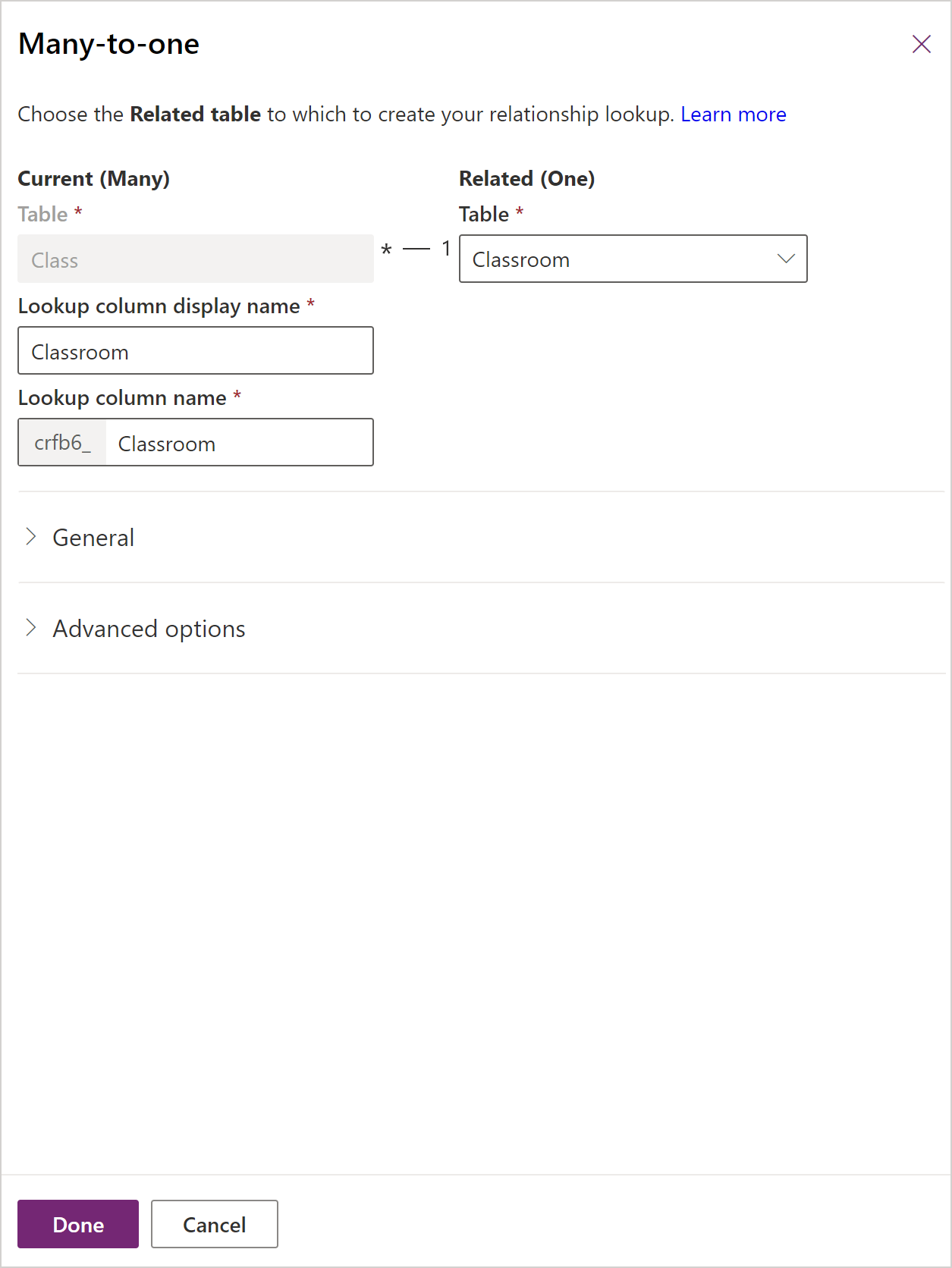
Wählen Sie Tabelle speichern aus.
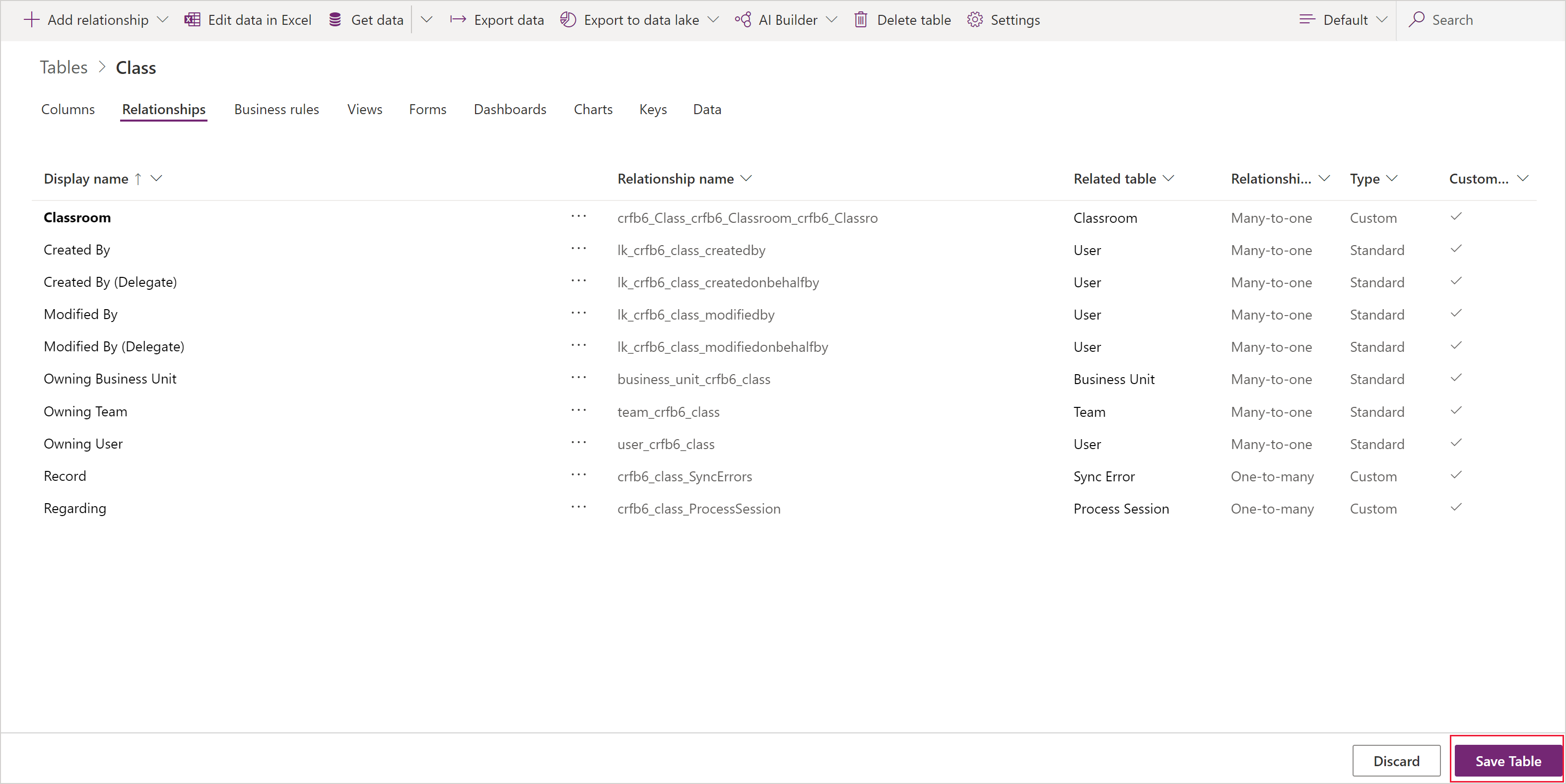
Eine Eine-zu-Viele-Beziehung hinzufügen
Erstellen Sie zum Hinzufügen einer 1:n-Beziehung im Bereich Beziehungen eine Beziehung, und geben Sie die Tabelle an, mit der Sie eine Beziehung erstellen möchten.
Wählen Sie im linken Navigationsbereich powerapps.com und Tabellen aus. Wenn sich das Element nicht im linken Seitenbereich befindet, wählen Sie …Mehr und dann das gewünschte Element aus.
Wählen Sie eine bestehende Tabelle aus oder Erstellen Sie eine neue Tabelle
Wählen Sie den Bereich Beziehungen aus.
Wählen Sie den Abwärtspfeil rechts neben Beziehung hinzufügen und wählen Sie dann 1:n.
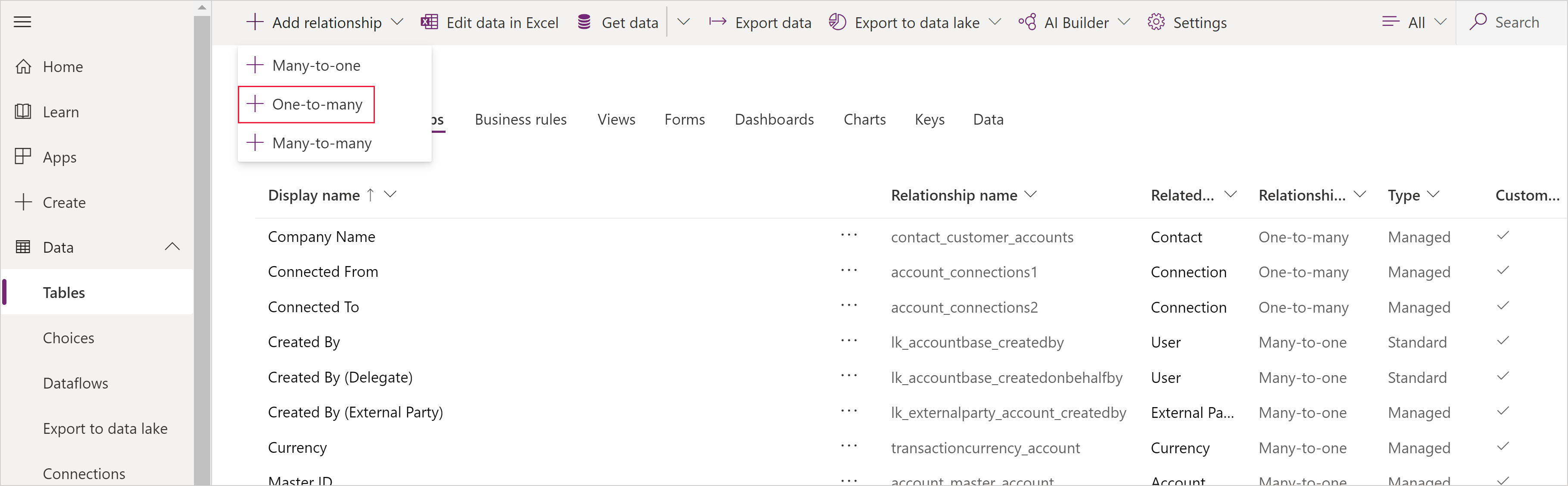
Eine Tabelle auswählen. Beachten Sie, dass die Suchspalten in der Tabelle Aktuell angezeigt werden. Sie werden standardmäßig mit dem Tabellennamen (in diesem Beispiel Lehrer) angezeigt, aber Sie können sie bei Bedarf ändern. Wählen Sie Erledigt, um die Beziehung zu Ihrer Tabelle hinzuzufügen.
Hinweis
Bei 1:n-Beziehungen wird die Suchspalte in der verknüpften Tabelle und nicht in der Tabelle aktuell ausgewählten Tabelle erstellt. Wenn Sie den Lookup in der aktuellen Tabelle benötigen, erstellen Sie eine Many-to-one-Beziehung.
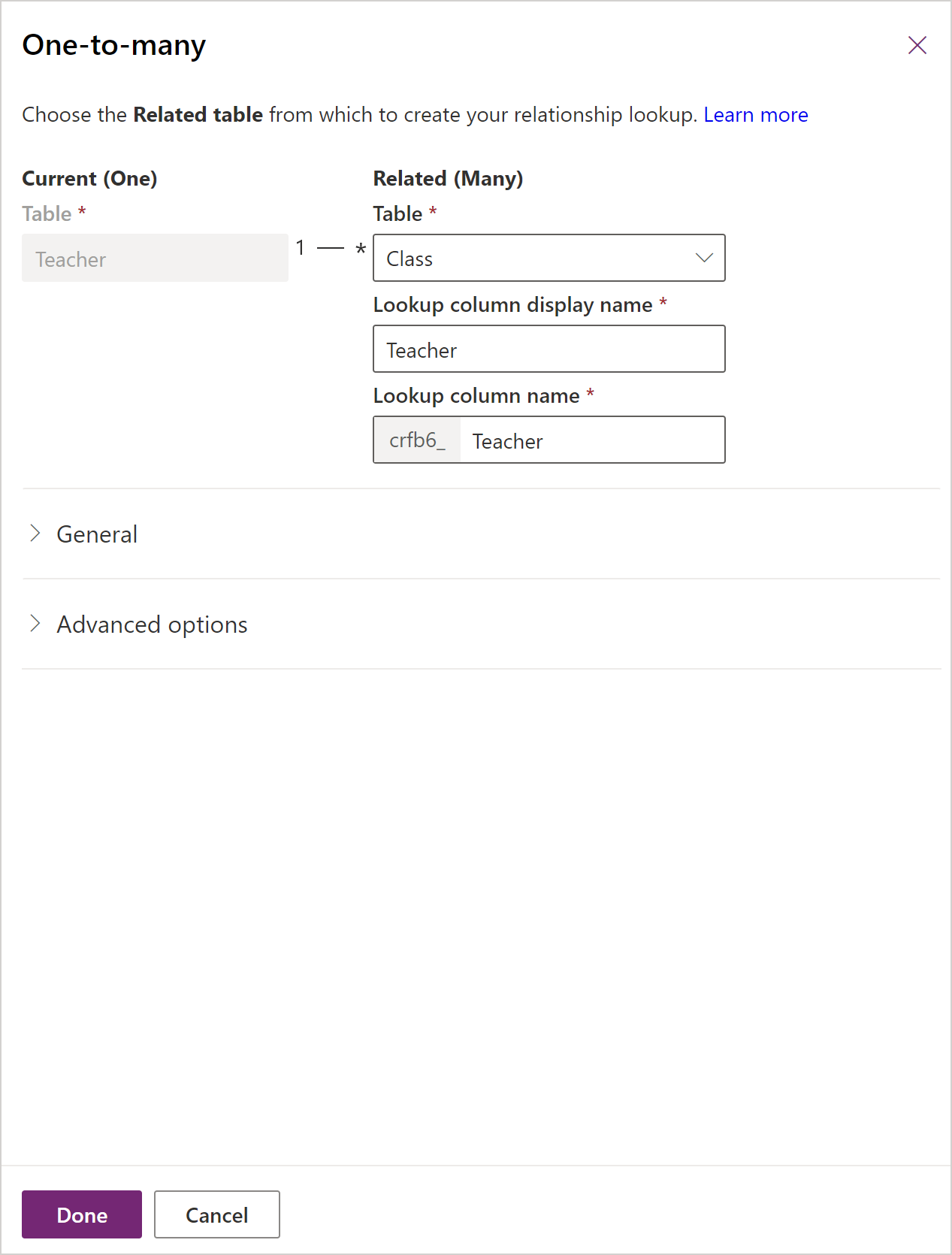
Wählen Sie Tabelle speichern aus.
Eine viele zu viele-Beziehung hinzufügen
Erstellen Sie zum Hinzufügen einer n:n-Beziehung im Bereich Beziehungen eine Beziehung, und geben Sie die Tabelle an, mit der Sie eine Beziehung erstellen möchten.
Wählen Sie im linken Navigationsbereich powerapps.com und Tabellen aus. Wenn sich das Element nicht im linken Seitenbereich befindet, wählen Sie …Mehr und dann das gewünschte Element aus.
Wählen Sie eine bestehende Tabelle aus oder Erstellen Sie eine neue Tabelle
Wählen Sie den Bereich Beziehungen aus.
Wählen Sie Beziehung hinzufügen und dann n:n. Dies öffnet einen Bereich, in dem Sie die Tabelle auswählen können, zu der Sie eine Beziehung erstellen möchten. Wählen Sie die Tabelle aus dem Dropdownmenü Verknüpfte Tabelle aus.
Wenn Sie eine Tabelle ausgewählt haben, erscheinen die Namen für die Beziehung und die Beziehungstabelle. Sie entsprechen standardmäßig den Namen der kombinierten Tabellen, aber Sie können sie nach Bedarf ändern.
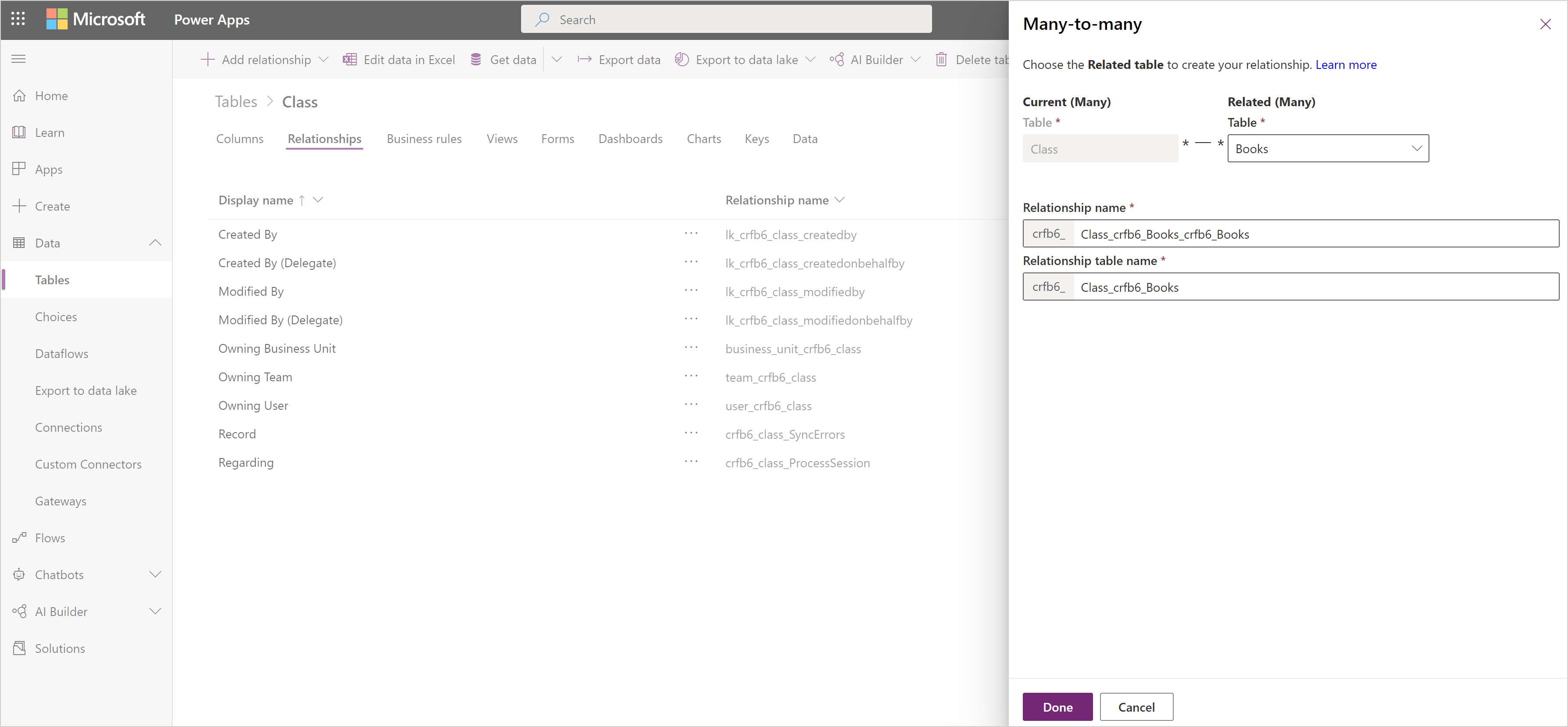
Wählen Sie Erledigt, um die Beziehung zu Ihrer Tabelle hinzuzufügen, und klicken Sie dann auf Tabelle speichern.
Hinzufügen erweiterten Beziehungsverhaltens
Beim Erstellen eines 1: n- oder n: 1-Beziehung können Sie auch erweitertes Verhalten festlegen.
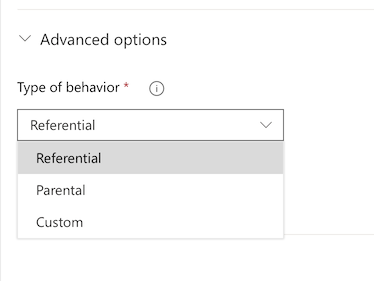
Diese Optionen werden auch als kaskadierende Verhaltensweisen bezeichnet, da sie die Hierarchie der verknüpften Tabellen hinab kaskadieren. Beispielsweise kann es erwünscht sein, die verwandten Tests und Hausaufgaben eines Schülers zu löschen, wenn ein Schüler aus dem System entfernt wird. Dieser Verhaltenstyp wird als übergeordnete Beziehung bezeichnet.
Andererseits entscheiden Sie möglicherweise, dass in der Hierarchie keine Aktionen nach unten kaskadieren sollen. Bei der Beziehung von Lehrer zur Klasse beispielsweise entscheiden Sie unter Umständen, dass die untergeordnete Tabelle (Klasse) nicht gelöscht wird, wenn ein übergeordnetes Element (Lehrer) gelöscht wird. Dies wird als eine verweisende Beziehung bezeichnet.
Während Sie Geschäftsdaten anpassen, indem Sie benutzerdefinierte Tabellen erstellen, oder wenn Sie vorhandene Common Data Model-Tabellen verwenden, erwägen Sie das Verhalten, das Sie benötigen und die Auswirkungen auf die gesamte Hierarchie der verknüpften Tabellen und wählen zwischen einer der folgenden Standardverhaltensweisen.
Referenziell, Verknüpfung entfernen: Bei einer referenziellen Beziehung zwischen zwei Tabellen können Sie zu verknüpften Zeilen wechseln. Aktionen, die Sie an einem Datensatz vornehmen, wirken sich jedoch nicht auf den anderen Datensatz aus. Wenn Sie z. B. eine 1: n-Beziehung zwischen Lehrern und Klassen haben, wirkt sich das Löschen eines Lehrers nicht auf auf der betreffenden Klasse aus.
Referenziell, Löschbeschränkung: Bei einer solchen Beziehung zwischen zwei Tabellen können Sie zu verknüpften Zeilen wechseln. Aktionen, die Sie an der übergeordneten Zeile vornehmen, wirken sich nicht auf die untergeordnete Zeile aus. Die übergeordnete Zeile kann jedoch nicht gelöscht werden, solange die untergeordnete Zeile vorhanden ist. Dies ist hilfreich, wenn Sie untergeordnete Zeilen nicht verwaisen sollen. Dadurch muss der Benutzer alle untergeordneten Elemente löschen, bevor er das übergeordnete Element löscht.
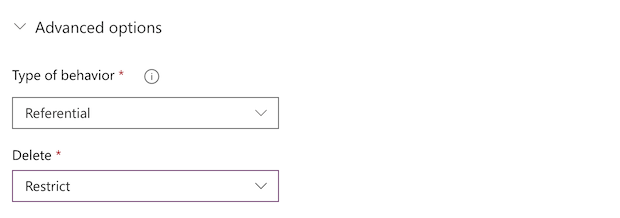 .
.Übergeordnet: Bei einer übergeordneten Beziehung zwischen zwei Tabelllen wird jede Aktion für einen Datensatz der übergeordneten Tabelle auch für die Datensätze der untergeordneten Tabellen ausgeführt, die mit dem Datensatz der übergeordneten Tabelle verknüpft sind. Beispielsweise hat der Besitzer des übergeordneten Datensatzes Zugriff auf die Datensätze der untergeordneten Tabelle geerbt, und wenn der übergeordnete Datensatz gelöscht wird, werden auch alle untergeordneten Datensätze gelöscht.
Angepasst: In einer angepassten Beziehung zwischen zwei Tabellen wählen Sie das Verhalten, das mit einem Satz möglicher Aktionen verbunden ist.
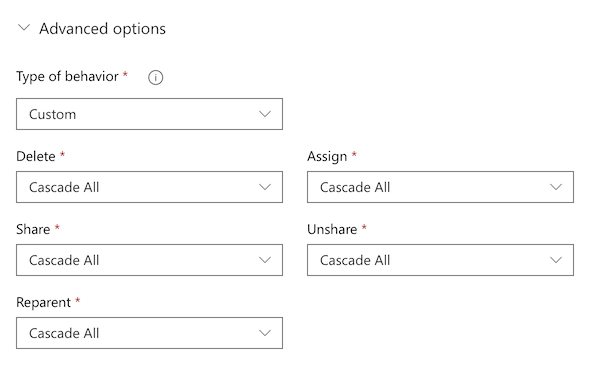
Weitere Informationen zu Standardwerten und angepassten Verhaltensweisen: Konfigurieren der Tabellenbeziehungsverhaltensweisen.
Verwenden einer Suchspalte in einer App
Wenn Sie automatisch eine App erstellen, die aus einer Tabelle erstellt wird, die eine Suchspalte enthält, wird es als Dropdown-Steuerelement angezeigt, das Daten in der Spaölte Primärer Name der Tabelle enthält.
Hinzufügen von 1:N- und N:N-Beziehungen für Canvas-Anwendungen
Verwenden Sie die Funktion Relate, um zwei Zeilen über eine 1:n- oder n:n-Beziehung im Microsoft Dataverse zu verbinden. Mehr Informationen: Verwandte und nicht verwandte Funktionen in Power Apps
Nächste Schritte
- Generieren Sie eine App, indem Sie Dataverse verwenden
- App ganz neu mit einer Dataverse-Datenbank erstellen
Hinweis
Können Sie uns Ihre Präferenzen für die Dokumentationssprache mitteilen? Nehmen Sie an einer kurzen Umfrage teil. (Beachten Sie, dass diese Umfrage auf Englisch ist.)
Die Umfrage dauert etwa sieben Minuten. Es werden keine personenbezogenen Daten erhoben. (Datenschutzbestimmungen).